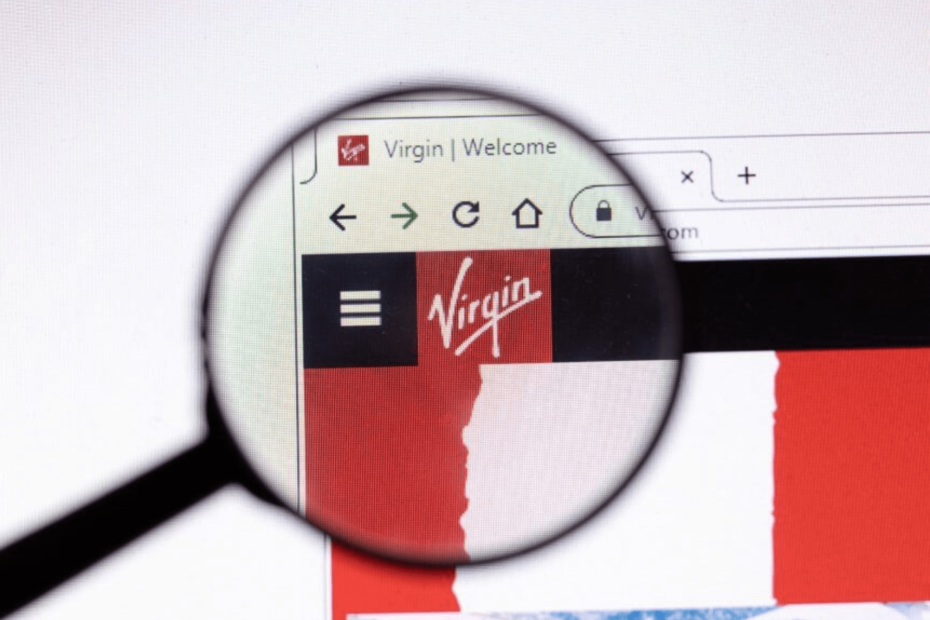- Bestimmte Aspekte können dazu führen, dass Ihr Internet abstürzt, obwohl Virgin Media WiFi verbunden ist.
- Unser Artikel untersucht die Ursachen für dieses Problem und bietet eine komplexe Anleitung zur Behebung des Problems.
- Erfahren Sie alle Tipps und Tricks von Windows 10 in unserem ausführlichen Abschnitt Windows 10.
- Erfahren Sie, wie Sie mit unserem Fehler bei Ihrer Internetverbindung beheben können Netzwerk- und Internet-Hub.
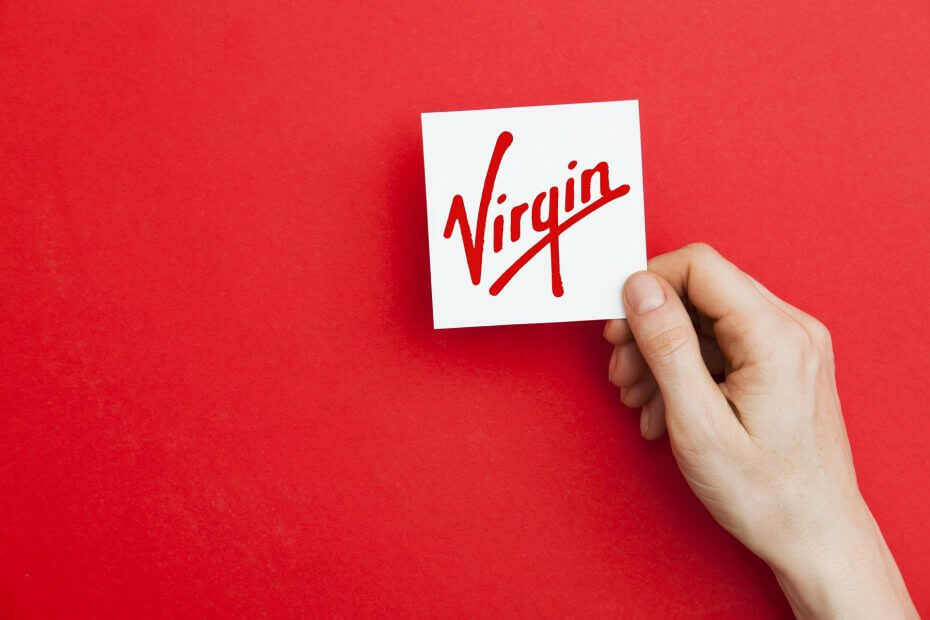
Diese Software hält Ihre Treiber am Laufen und schützt Sie so vor gängigen Computerfehlern und Hardwarefehlern. Überprüfen Sie jetzt alle Ihre Treiber in 3 einfachen Schritten:
- DriverFix herunterladen (verifizierte Download-Datei).
- Klicken Scan starten um alle problematischen Treiber zu finden.
- Klicken Treiber aktualisieren um neue Versionen zu erhalten und Systemstörungen zu vermeiden.
- DriverFix wurde heruntergeladen von 0 Leser in diesem Monat.
Virgin Media ist ein in Großbritannien ansässiger Breitband-ISP, der einige Probleme mit seiner
W-lan Dienst von Zeit zu Zeit. In bestimmten Jahreszeiten, in denen Online-Netzwerke stark ausgelastet sind, führen Internet-Blackouts dazu, dass Kunden von Virgin Media die Konnektivität verlieren.Hier sind einige mögliche Korrekturen für Virgin Media Wi-Fi-Verbindungen.
So reparieren Sie Virgin Media WiFi verbunden, aber kein Internetzugang
1. Verwenden Sie DriverFix

Verlassen Sie sich auf ein hochwertiges Software wie DriverFix, wenn Sie nie wieder ein Update verpassen möchten und jederzeit flüssige Spielaktivitäten genießen.
Mit diesem großartigen Tool können Sie Ihr System mit erstaunlicher Geschwindigkeit scannen und einen detaillierten Bericht darüber erhalten, welche Treiber veraltet sind. Sie haben über 18 Millionen Treiberdateien, die Sie herunterladen können, damit Ihr PC wie neu läuft.
Sie müssen sich nicht daran erinnern, Ihre Treiber zu aktualisieren, da die Funktion des Zeitplanmanagers dafür verantwortlich ist, Sie über neue Patches zu informieren.
Eine weitere wichtige Eigenschaft, die Sie auf jeden Fall genießen werden, ist, dass Sie Ihre Treiber in einer komprimierten ZIP-Datei sichern können.

DriverFix
Halten Sie Ihren PC mit diesem fortschrittlichen Tool auf dem neuesten Stand, das Ihnen über 18 Millionen Treiberdateien zum Herunterladen bietet!
2. Überprüfen Sie den Dienststatus von Virgin Media
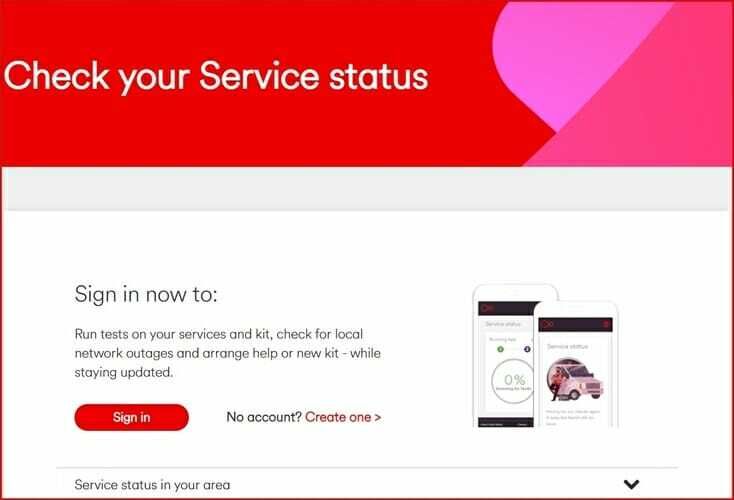
Virgin Media bestätigte die Probleme im Zusammenhang mit Windows 10 PCs verlieren ihre Jungfrau WLAN-Verbindungen im Dezember 2016. Das Problem trat nach einem Windows-Update auf und hat etwas damit zu tun, dass PCs keine Adresssysteme erkennen.
Überprüfen Sie daher den Dienststatus von Virgin Media, um herauszufinden, ob es in Ihrer Region bekannte Probleme mit der Konnektivität gibt. (Sie können Klicke hier um die Dienststatusseite von Virgin Media zu öffnen.)
3. Nutzen Sie den privaten Internetzugang

Private Internet Access ist die Streaming-Software, mit der Sie Ihre Lieblingsfilme streamen können und Netflix zeigt in absoluter Sicherheit dank der hochwertigen VPN.
Mit diesem Tool erhalten Sie unbegrenzte Bandbreite für das Streaming und können sicher sein, dass Ihre Internetaktivität nicht verfolgt und Ihre IP-Adresse nicht preisgegeben wird.
Die erstaunliche Technologie, die darauf basiert, ermöglicht dem privaten Internetzugang, Server an 129 Standorten zu hosten, d. h. in 77 Ländern, einschließlich der Vereinigten Staaten.

Privater Internetzugang
Genießen Sie Ihre Netflix-Shows mit einem Tool, das das Streaming-Erlebnis unterhaltsam und sicher macht!
3. Öffnen Sie die Virgin Media-Seite bei DownDetector

Downdetektor ist eine weitere gute Seite, um nach Wi-Fi-Problemen von Virgin Media zu suchen. Dies ist eine Website, die Echtzeit-Übersichten für Ausfälle für ISPs und andere Webdienste bietet. Klicke hier um die Virgin Media-Seite auf dieser Site zu öffnen.
Obwohl Virgin seinen Wi-Fi-Dienst bis Mitte Januar repariert haben sollte, wird auf seiner Downdetector-Seite derzeit hervorgehoben, dass der ISP von Virgin Media immer noch bemerkenswerte Internetverbindung Ausfälle.
Es unterstreicht auch, dass diejenigen in London, Birmingham, Manchester und York wahrscheinlich ihre Verbindungen finden werden. Wenn Sie sich in einer der roten Regionen befinden, sollten Sie sich an den Kundendienst von Virgin Media wenden, um weitere Informationen darüber zu erhalten, wann Ihre WLAN-Verbindung wiederhergestellt wird.
4. Starten Sie Ihre Hardware neu

Sie können auch selbst einige Fixes ausprobieren. Eine der grundlegenderen Korrekturen besteht darin, Ihre gesamte Hardware neu zu starten, einschließlich des Neustarts Ihres PCs und Jungfrau-Medien Hub durch Ausschalten des Router und warten Sie dann einige Minuten, um es wieder einzuschalten. Öffnen Sie dann Ihren Browser in Windows erneut, um zu sehen, ob die Verbindung behoben ist.
5. Ändern Sie den WLAN-Router-Kanal
- Öffnen diese Seite auf der NirSoft-Website und klicken Sie auf WifiInfoView herunterladen hinzufügen WifiInfoView zu Windows.
- Schalten Sie Ihren Router auf einen Kanal um, den andere Netzwerke nicht so oft verwenden.
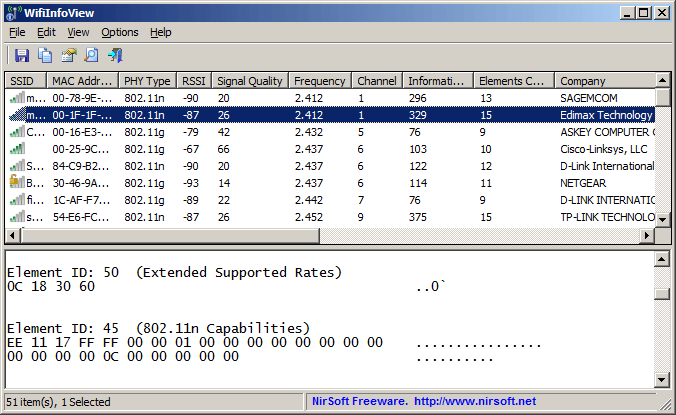
- Öffne das Eingabeaufforderung durch Drücken der Win-Taste + X Hotkey und Auswahl Eingabeaufforderung aus dem Menü.
- Eingeben ipconfig in die Eingabeaufforderung und drücke Rückkehr. Die Eingabeaufforderung listet die Verbindungsdetails wie folgt auf.

- Kopieren Sie Ihre Standard-Gateway-Nummer in der Eingabeaufforderung aufgelistet, indem Sie auf klicken Strg + C.
- Fügen Sie die Standard-Gateway-Nummer in die URL-Browserleiste ein und drücken Sie dann die Eingabetaste. Dadurch wird Ihre Router-Seite wie unten beschrieben geöffnet, die Ihnen mitteilt, auf welchem drahtlosen Kanal Sie sich befinden.

- Klicken Kabellos auf dieser Seite und geben Sie die erforderliche Authentifizierung ein.
- Wählen Sie a Grundlegende Wireless-Einstellungen Registerkarte, die ein Dropdown-Menü für den Standardkanal enthält.
- Klicken Sie auf dieses Dropdown-Menü, um dort einen alternativen Router-Kanal auszuwählen.
Andere drahtlose Netzwerke, die denselben Kanal wie Ihres verwenden, können Ihr Signal stören WLAN-Router-Kanal könnte die Virgin Media-Verbindung reparieren. So können Sie den Kanal Ihres Virgin Media Wi-Fi-Routers wechseln.
6. Führen Sie die Problembehandlung für Internetverbindungen aus
- Eingeben Fehlerbehebung in das Cortana-Suchfeld und wählen Sie Fehlerbehebung.
- Wählen Netzwerk und Internet um eine Liste mit Fehlerbehebungen zu öffnen.
- Wählen Sie dann Internetverbindungen um das unten gezeigte Fenster zu öffnen.

- Wenn Sie die drücken Nächster Schaltfläche kann die Fehlerbehebung Ihre VM reparieren WiFi Verbindung.
Wann immer Sie feststellen, dass Sie trotz einer Verbindung mit Virgin Media WiFi immer noch keinen Internetzugang haben, sollten Sie eine der Lösungen ausprobieren, die wir Ihnen in diesem Artikel vorgestellt haben.
Sie können darauf vertrauen, dass mindestens einer von ihnen Ihr Problem behebt und Ihre Internetverbindung so schnell wie möglich hergestellt wird. Vergessen Sie nicht, auch auf Virgin Media zuzugreifen Hilfe- und Supportseiten.
Wir möchten mehr von Ihnen zu diesem Thema hören, also hinterlassen Sie uns einen Kommentar im folgenden Abschnitt.